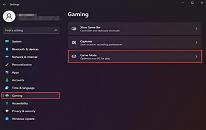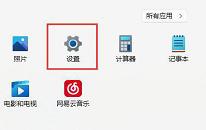win7系统保存共享文件操作方法介绍
来源:www.laobaicai.net 发布时间:2023-12-03 08:15
我们在使用电脑的过程中会因为一些原因去保存共享的文件,但是最近有位win7系统用户在使用电脑的过程中,想要保存共享文件,但是又不知道应该如何操作,为此非常苦恼,那么win7系统如何保存共享文件呢?今天老白菜u盘装系统为大家分享win7系统保存共享文件的操作方法。
Win7保存共享文件的方法:
1、首先,我们输入win+r打开操作框,输入gpedit.msc返回车。如图所示:
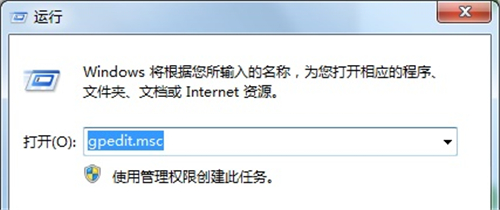
2、根据图表位置找到拒绝从网络访问计算机。如图所示:
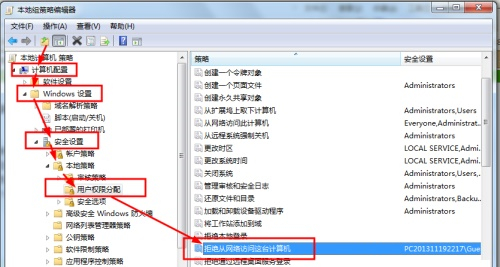
3、删除Guest。如图所示:
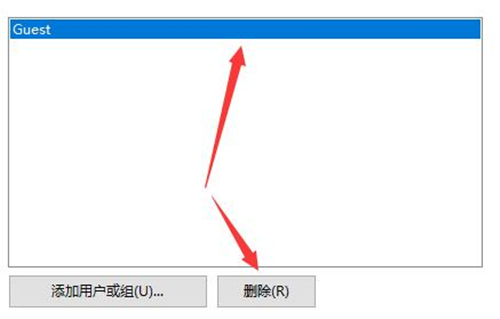
4、右键电脑/我的电脑,打开管理。如图所示:
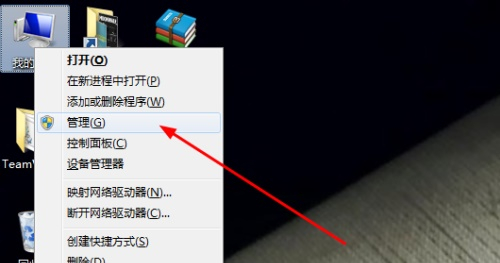
5、根据图中位置找到Guest。如图所示:
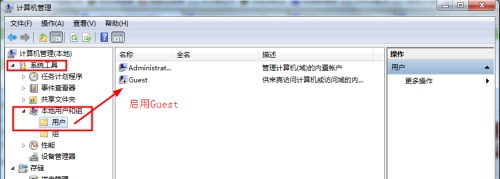
6、双击打开文件,取消图示位置禁用账户的勾选。如图所示:
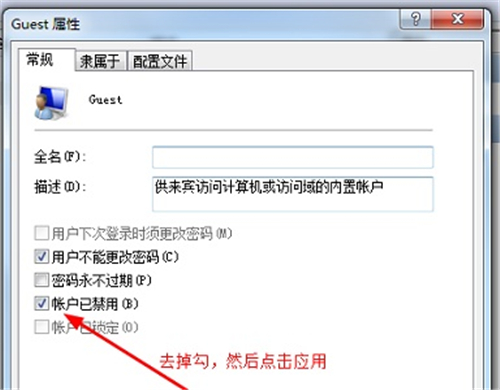
关于win7系统保存共享文件的操作方法就为用户们详细介绍到这边了,如果用户们使用电脑的时候想要保存共享文件,可以参考上述方法步骤进行操作哦,希望本篇教程能够对大家有所帮助,更多精彩教程请关注老白菜官方网站。
上一篇:win11系统如何禁用游戏模式
下一篇:没有了
推荐阅读
"win11系统如何禁用游戏模式"
- win11系统蓝牙声音延迟如何解决 2023-11-30
- win11系统屏幕颠倒如何解决 2023-11-29
- win7系统彻底删除打印机操作方法介绍 2023-11-28
- win7系统控制面板无法打开解决方法介绍 2023-11-27
win11系统如何打开自带显示fps功能
- win11系统无法删除pin码怎么办 2023-11-24
- win7系统提示内存不能为read解决方法介绍 2023-11-23
- win11系统怎么查看电池健康 2023-11-23
- win11系统下载软件被阻止解决教程分享 2023-11-21
老白菜下载
更多-
 老白菜怎样一键制作u盘启动盘
老白菜怎样一键制作u盘启动盘软件大小:358 MB
-
 老白菜超级u盘启动制作工具UEFI版7.3下载
老白菜超级u盘启动制作工具UEFI版7.3下载软件大小:490 MB
-
 老白菜一键u盘装ghost XP系统详细图文教程
老白菜一键u盘装ghost XP系统详细图文教程软件大小:358 MB
-
 老白菜装机工具在线安装工具下载
老白菜装机工具在线安装工具下载软件大小:3.03 MB